Ntoskrnl.exe er en kjørbar fil som er en del av Windows NT- operativsystemkjernen . Den er ansvarlig for mange viktige funksjoner, for eksempel maskinvarevirtualisering , minne- og prosessadministrasjon og systembeskyttelse . Uten den Windows kunne starte eller fungere ordentlig. Men hva om denne filen støter på problemer eller blir korrupt? Hvordan fikse det og unngå blå skjermer av død? I denne artikkelen skal vi fortelle deg alt du trenger å vite om Ntoskrnl.exe og hvordan du holder det sunt.
Hva er egentlig Ntoskrnl.exe?

Ntoskrnl.exe er forkortelsen for Windows NT-operativsystemkjerne , dvs. kjernen til Windows NT-operativsystemet. Kjernen er den laveste og viktigste delen av systemet, som gir koblingen mellom maskinvare og programvare. Den administrerer systemressurser, som minne, prosessor, enheter, filer, etc. Det sikrer også systemsikkerhet, forhindrer skadelig programvare eller uautoriserte brukere fra å få tilgang til sensitive data eller endre systemdrift.
Ntoskrnl.exe er en av de første filene som lastes når Windowsstarter. Den er vanligvis plassert i mappen C:\Windows\System32. Den inneholder den kjørbare koden til kjernen, så vel som andre viktige komponenter, for eksempel minnebehandleren, prosessbehandleren, det utøvende undersystemet, sikkerhetsundersystemet eller hypervisoren.
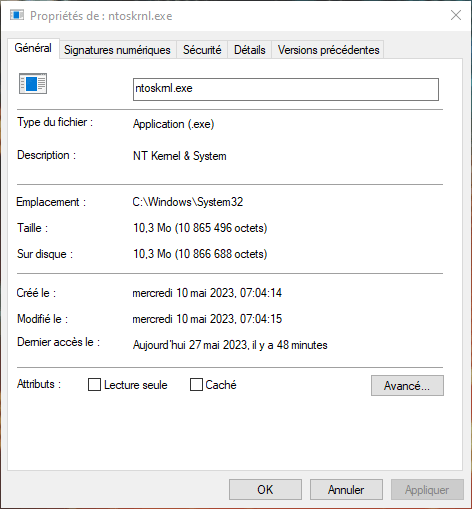
Disse komponentene lar kjernen utføre komplekse oppgaver, for eksempel maskinvarevirtualisering, som lar flere operativsystemer kjøre på samme maskin, eller prosessadministrasjon, som gjør at prosessorressurser kan distribueres mellom forskjellige kjørende programmer.
Ntoskrnl.exe er derfor en viktig fil for riktig funksjon av Windows. Hvis denne filen mangler, er skadet eller infisert med et virus, kan den forårsake alvorlige feil, for eksempel blue screens of death (BSOD), som er brå systemavslutninger med en feilmelding som vises på skjermen. Disse feilene kan ha flere årsaker, for eksempel maskinvarefeil, programvarekonflikt, systemfeilkonfigurasjon eller registerkorrupsjon.
Hvordan fikser jeg Ntoskrnl.exe hvis noe går galt?
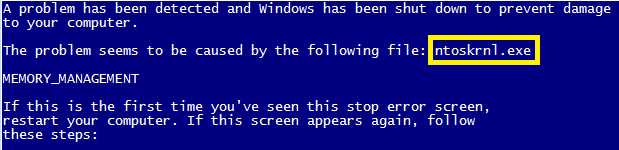
Hvis du har problemer med Ntoskrnl.exe, er det flere mulige løsninger for å løse dem. Her er noen trinn du må følge for å prøve å reparere denne filen:
Skann datamaskinen med et antivirusprogram

Ntoskrnl.exe kan være infisert med et virus eller malware, som kan endre oppførselen eller hindre den i å fungere som den skal. For å sjekke om dette er tilfelle, kan du bruke et pålitelig og oppdatert antivirus, som Windows Defender eller Malwarebytes Anti-Malware (MBAM), og utføre en full skanning av systemet. Hvis et virus oppdages, følg instruksjonene for å fjerne det og start datamaskinen på nytt.
Rengjør harddisken og registret

Ntoskrnl.exe kan bli ødelagt av midlertidige filer eller ugyldige registeroppføringer, som kan samle seg over tid og forårsake feil. For å rense harddisken og registret kan du bruke verktøy innebygd i Windows, for eksempel Diskopprydding-verktøyet (cleanmgr) eller System File Check-verktøyet (sfc /scannow), som vil fjerne unødvendige filer og reparere ødelagte systemfiler. Du kan også bruke tredjepartsprogramvare, som CCleaner eller Glary Utilities, som vil optimalisere systemet og fikse registerfeil.
Avinstaller programmer som ikke lenger er nødvendige

Ntoskrnl.exe kan komme i konflikt med noen programmer som er installert på datamaskinen din, noe som kan forstyrre driften eller bruke for mange ressurser. For å unngå disse problemene kan du avinstallere programmer du ikke lenger bruker eller trenger, ved å bruke Windows Uninstaller-verktøyet (appwiz.cpl) eller tredjepartsprogramvare, for eksempel Revo Uninstaller eller IObit Uninstaller .
Sjekk autostart-programmer
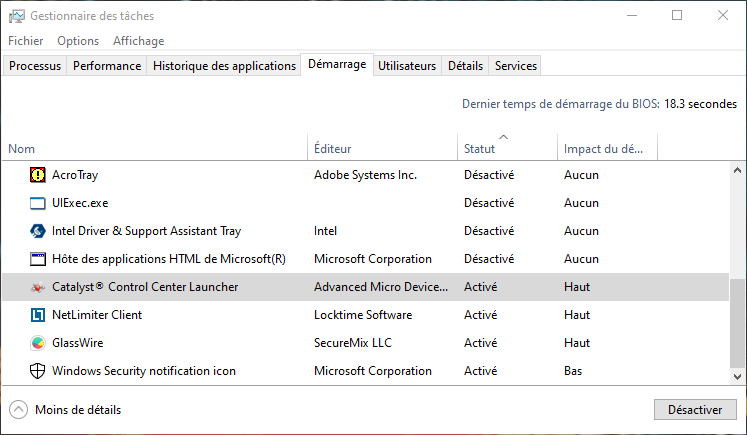
Ntoskrnl.exe kan bli bremset av visse programmer som starter automatisk når Windows , og som kan påvirke ytelsen eller stabiliteten. For å kontrollere disse programmene kan du bruke systemkonfigurasjonsverktøyet (msconfig) eller tredjepartsprogramvare, for eksempel Autoruns eller Startup Delayer, som lar deg administrere programmene som starter ved oppstart og deaktivere de som ikke gjør det. .
Installer Windows oppdateringer automatisk
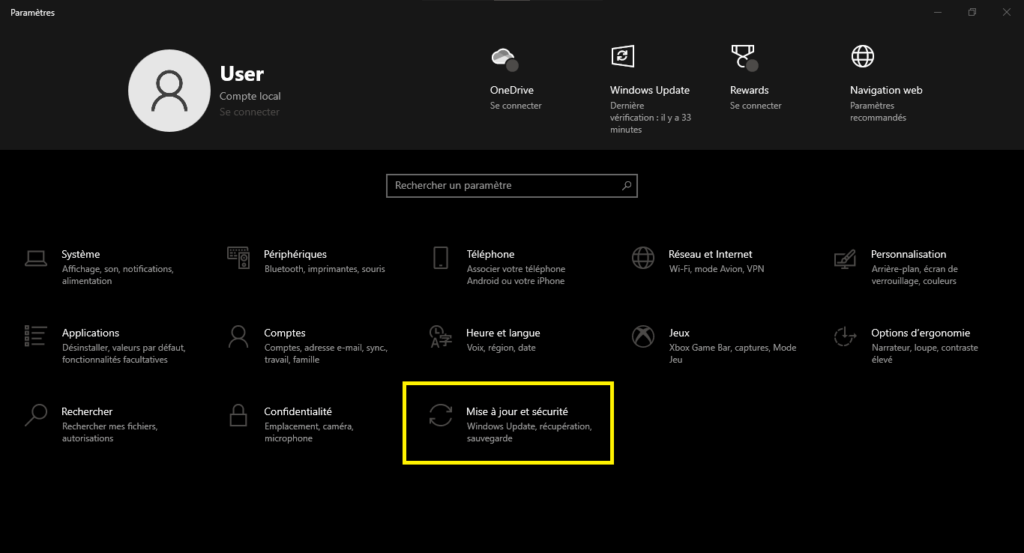
Ntoskrnl.exe kan være utdatert eller inkompatibel med visse versjoner av Windows , noe som kan forårsake feil eller funksjonsfeil. For å unngå disse problemene bør du holde systemet oppdatert med de siste oppdateringene som er tilgjengelige for Windows . For å gjøre dette kan du aktivere automatiske oppdateringer i Windows Update-innstillingene (wuaclt), eller manuelt laste ned oppdateringer fra det offisielle Microsoft-nettstedet. Dette kan hjelpe deg Windows Update- feil 0x80244022 , som er en feilkode som indikerer at oppdateringstjenesten ikke kunne koble til serveren.
Opprett et sikkerhetskopi- eller gjenopprettingspunkt

Ntoskrnl.exe kan bli uopprettelig skadet eller tapt på grunn av en alvorlig feil eller virusangrep. For å forhindre disse kritiske situasjonene, må du lage en fullstendig sikkerhetskopi av systemet på eksterne medier (ekstern harddisk, USB-nøkkel, DVD), eller et gjenopprettingspunkt på den interne harddisken (rstrui), som lar deg gjenopprette systemet. til en tidligere tilstand ved et stort problem.
Bruk en reparasjon i stedet for en ominstallering

Hvis ingen av løsningene ovenfor fungerer og Ntoskrnl.exe fortsatt mangler eller er ødelagt til tross for din beste innsats, kan du forsøke en systemreparasjon uten tap av data. For å gjøre dette må du ha Windows installasjonsmedier (oppstartbar USB-nøkkel eller DVD) som tilsvarer versjonen installert på datamaskinen. Du må da starte datamaskinen fra installasjonsmediet og velge alternativet "Reparer datamaskin" i stedet for "Installer nå". Du vil da få tilgang til de avanserte systemgjenopprettingsalternativene (winre), der du kan velge alternativet "Oppstartsreparasjon" for å forsøke å automatisk reparere Ntoskrnl.exe og andre filer som er nødvendige for oppstart. Hvis det ikke er nok, kan du også velge "Kommandoprompt" for å kjøre manuelle kommandoer for å reparere Ntoskrnl.exe.
Vanlige spørsmål
Her er noen vanlige spørsmål brukere stiller om Ntoskrnl.exe:
Hva er normal størrelse på Ntoskrnl.exe?
Den normale størrelsen på Ntoskrnl.exe varierer avhengig av versjonen og utgaven av Windows som er installert på datamaskinen. Vanligvis er den mellom 5 MB og 10 MB.
Hvordan vet jeg om Ntoskrnl.exe kjører?
Du kan sjekke om Ntoskrnl.exe kjører ved å bruke Windows Task Manager (taskmgr), som viser aktive prosesser på datamaskinen din. For å få tilgang til den kan du høyreklikke på oppgavelinjen og velge "Oppgavebehandling", eller trykke Ctrl + Alt + Del-tastene sammen og velge "Oppgavebehandling". I fanen "Prosesser" kan du søke etter prosessen kalt "NT Kernel & System", som tilsvarer Ntoskrnl.exe. Du kan også se hvor mye minne og CPU denne prosessen bruker.
Hvordan redusere forbruket av Ntoskrnl.exe?
Det er normalt at Ntoskrnl.exe bruker en viss mengde minne og CPU, siden det er en viktig prosess for at Windowsskal fungere. Men hvis du finner ut at Ntoskrnl.exe bruker for mange ressurser og gjør datamaskinen din tregere, kan det være et problem. For å redusere forbruket av Ntoskrnl.exe kan du prøve følgende løsninger:
- Oppdater driverne dine: Ntoskrnl.exe kan komme i konflikt med noen utdaterte eller inkompatible drivere, noe som kan forårsake minnelekkasjer eller CPU-overhead. For å unngå disse problemene bør du oppdatere driverne til de nyeste versjonene som er tilgjengelige for maskinvaren din. For å gjøre dette kan du bruke Windows Enhetsbehandling (devmgmt.msc), som lar deg sjekke statusen til enhetene dine og se etter oppdateringer på nettet. Du kan også bruke tredjepartsprogramvare, som Driver Booster eller Driver Easy, som vil skanne datamaskinen og automatisk installere de nødvendige driverne.
- Deaktiver unødvendige tjenester: Ntoskrnl.exe kan nås av noen unødvendige eller uønskede tjenester, som kan forbruke ressurser unødvendig. For å unngå disse problemene kan du deaktivere tjenester som ikke er nødvendige for at Windows eller programmene dine skal fungere. For å gjøre dette kan du bruke services.msc-verktøyet, som lar deg administrere Windowstjenester. Du kan også bruke tredjepartsprogramvare, som Autoruns eller Services+, som vil hjelpe deg med å identifisere og deaktivere unødvendige tjenester.
- Optimaliser det virtuelle minnet: Ntoskrnl.exe kan være begrenset av mengden virtuelt minne som er tilgjengelig på datamaskinen, som er diskplass som brukes som ekstra minne når det fysiske minnet (RAM) er utilstrekkelig. For å unngå disse problemene kan du optimalisere det virtuelle minnet ved å øke størrelsen eller flytte det til en annen disk. For å gjøre dette kan du bruke sysdm.cpl-verktøyet, som lar deg få tilgang til systemegenskapene. Du kan også bruke tredjepartsprogramvare, som RAMDisk eller PrimoCache, som vil lage en virtuell disk i minnet for å øke hastigheten på systemet.
Hvordan fjerne Ntoskrnl.exe?
Du bør ikke slette Ntoskrnl.exe fordi det er en fil som er avgjørende for at Windowsskal fungere. Hvis du sletter denne filen, kan du gjøre systemet ubrukelig eller ustabilt. Hvis du mistenker at Ntoskrnl.exe er infisert med et virus eller skadelig programvare, bør du i stedet bruke et antivirus for å rense og gjenopprette det.
Konklusjon
Ntoskrnl.exe er en kjørbar fil som er en del av Windows NT-operativsystemkjernen. Den er ansvarlig for mange viktige funksjoner, som maskinvarevirtualisering, minne- og prosessadministrasjon og systembeskyttelse. Uten den ville ikke Windows kunne starte eller fungere ordentlig.
Hvis du har problemer med Ntoskrnl.exe, er det flere mulige løsninger for å løse dem. Du kan skanne datamaskinen med et antivirusprogram, rense harddisken og registret, avinstallere programmer som ikke lenger er nødvendige, sjekke autostartprogrammer, installere Windows oppdateringer automatisk, lage et sikkerhetskopi- eller gjenopprettingspunkt, eller bruke en reparasjon i stedet for en ominstallering.

![[GetPaidStock.com]-647205f692fd4](https://tt-hardware.com/wp-content/uploads/2023/05/GetPaidStock.com-647205f692fd4-696x423.jpg)


